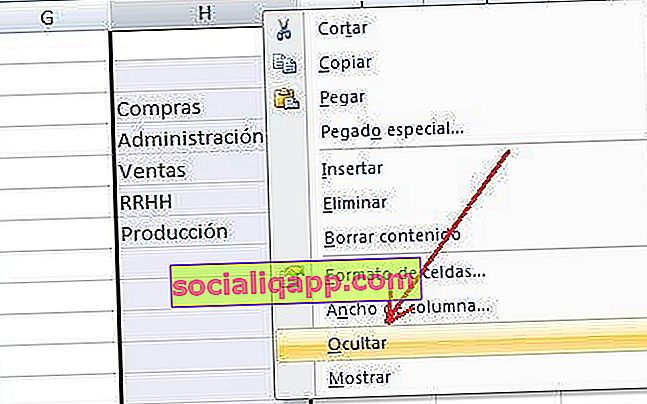Якщо ви хочете створити шаблон або форму в Excel, іноді дуже корисно мати можливість додавати списки або випадаючі меню з вибираними значеннями.
Цей тип випадаючого меню може отримати дані або з комірок самої електронної таблиці, або із зовнішнього файлу. Якщо вам потрібно створити просту форму, брати дані списку з іншого файлу не дуже практично, тому цього разу я обмежуся показом вам найпростішого способу створення цього типу меню.
Спочатку виберіть, де ви хочете створити спадне меню, і які значення ви хочете містити в списку. У прикладі, який я показую вам на зображенні нижче, ми збираємося створити випадаючий список у клітинці C3. Зліва я вказав назву списку " Відділ ", щоб його ідентифікувати. В інший стовпець, крім решти даних на аркуші, я написав поля, які хочу відобразити у списку або меню, які збираюся створити.
Потім перейдіть на вкладку Дані та натисніть Перевірка даних .
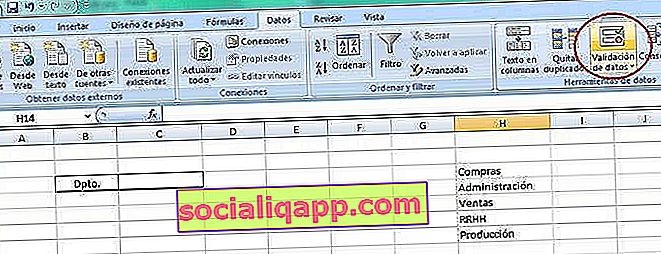
У вікні перевірки даних на вкладці Налаштування виберіть Дозволити: Список. Ви побачите, як опція Походження відображається нижче . Клацніть на маленьку піктограму, яка з'явиться праворуч (див. Зображення).
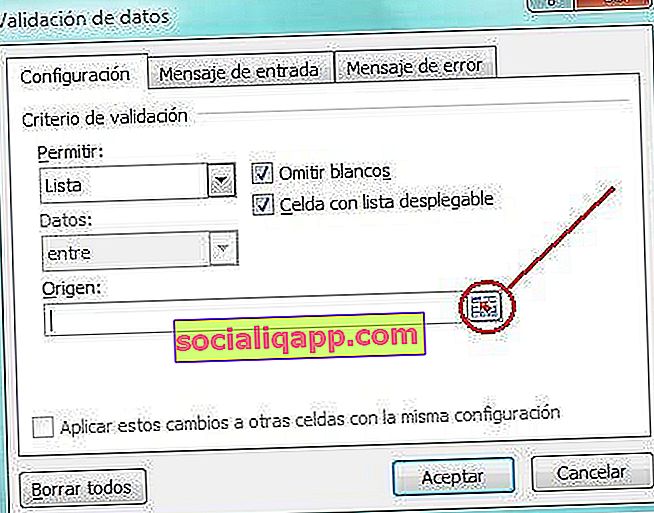
Повертаємось до електронної таблиці. Виділіть, не відпускаючи ліву кнопку миші, клітинки, які ви хочете відобразити у списку. Зверніть увагу, як у вікні перевірки даних відображаються комірки, які ви вибрали для списку. На прикладі зображення, яке ми вибрали з комірок H3 до H7. Натисніть Enter .
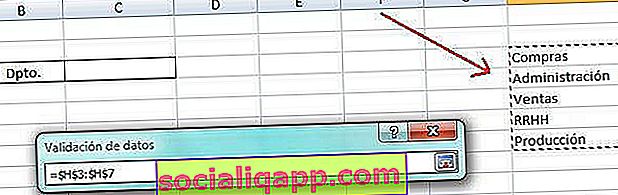
Повертаємось до вікна перевірки даних . Ви побачите, як тепер з’являється поле « Походження» , за яким слідують щойно вибрані клітинки. Клацніть OK .

Список створено.

Нарешті, якщо ви не хочете, щоб значення списку були видимими, оскільки це не дуже естетично, ви можете вибрати стовпець і клацнути правою кнопкою миші на Сховати, щоб цей стовпець не відображався.